

Nathan E. Malpass가 마지막으로 업데이트 : December 2, 2022
온라인 서비스 또는 오프라인 소프트웨어는 다양한 파일 형식을 한 형식에서 다음 형식으로 변환하는 데 도움이 될 수 있습니다. 에 대해서도 마찬가지입니다. 최고의 MP4 to AVI 변환기. 이러한 도구는 어떤 형식이든 될 수 있으며 MP4 파일을 AVI 형식으로 변환하거나 무료로 AVI를 MP4로 변환.
어떤 형태로든 올 수 있기 때문에 컴퓨터 및 모바일 장치와 같은 다양한 플랫폼용으로 만들어진 변환기가 있습니다. 일부는 무료로 제공되는 반면 다른 일부는 유료 옵션입니다. 또한 Windows, macOS 또는 Android에서 사용할 수 있는 온라인 및 오프라인 서비스입니다.
여기에서는 최고의 MP4 to AVI 변환기 도구에 대해 많이 논의할 것이므로 어떤 것이 필요에 맞는지 결정할 수 있습니다. 다양한 장치 및 운영 체제를 위한 무료, 유료, 온라인 및 오프라인 독립 실행형 소프트웨어를 제공합니다.
파트 #1: 준우승 변환 도구부품 #2: AVI 변환기에 최고의 MP4: FoneDog 비디오 변환기3부: 요약하자면
플랫폼: 윈도우, macOS
온라인 또는 오프라인: 오프라인 도구
가격 : 무료
VideoLAN VLC 미디어 플레이어 는 영화를 보고 노래를 재생하는 데 도움이 되는 강력한 미디어 플레이어입니다. 강력한 미디어 플레이어일 뿐만 아니라 최고의 MP4 to AVI 변환기 중 하나이며 오디오 및 비디오 파일을 변환할 수 있는 변환 도구가 있습니다.
이것은 사용 중인 운영 체제에 따라 미디어 플레이어의 파일 메뉴 또는 미디어 메뉴에서 볼 수 있습니다. macOS 컴퓨터에서는 파일 메뉴로 이동하여 변환/스트리밍을 클릭하기만 하면 됩니다. 열리는 새 창을 통해 파일을 추가하고 변환할 사전 설정을 선택할 수 있습니다. Windows 컴퓨터에서 미디어 메뉴를 클릭하고 변환/저장을 선택하면 변환 메뉴가 열립니다.
MP4, WebM, OGG, TSF 등 다양한 프로필 중에서 선택할 수 있습니다. 캡슐화, 비디오 코덱, 오디오 코덱 및 자막을 기반으로 새 프로필을 수정하고 만들 수도 있습니다. 모두가 알다시피 이 도구는 이해하고 사용하기가 매우 쉽습니다.
VLC Media Player의 단점은 하지 않습니다 고품질 변환 출력을 제공합니다. 그 이유는 변환 도구가 아닌 본격적인 오디오 및 비디오 플레이어로 만들어졌기 때문일 수 있습니다. 그러나 Mac 또는 Windows에서 소규모 변환을 수행하려는 경우 VLC Media Player가 작업을 수행합니다.
![]()
플랫폼: 윈도우, 맥OS, 리눅스
온라인 또는 오프라인: 오프라인 도구
가격 : 무료
Handbrake는 비디오를 한 형식에서 다른 형식으로 변환하는 데 도움이 되는 최고의 MP4 to AVI 변환기 중 하나인 또 다른 무료 오픈 소스 소프트웨어입니다. 원래 Mac 사용자용으로 제작되었지만 이제 여러 운영 체제에서 사용할 수 있습니다.
많은 파일 형식을 훌륭하게 지원하는 것 외에도 DVD를 추출하는 데 도움이 될 수 있습니다. 본질적으로 그것은 실제로 비디오를 인코딩하는 도구이지만 변환 기능을 무시해서는 안됩니다. 결과는 매우 빠르게 얻을 수 있습니다.
비디오 파일을 가져오고 원하는 사전 설정을 선택하기만 하면 됩니다. 보다 맞춤화된 접근 방식을 원하는 경우 인코딩 설정을 수정하고 효과를 배치하고 코덱을 조정할 수 있습니다. 이러한 기능은 빙산의 일각에 불과합니다. 오디오 설정을 수정하고 자막을 추가할 수도 있습니다.
HandBrake의 가장 좋은 점은 일괄 변환을 가능하게 하는 프로젝트를 대기열에 추가할 수 있다는 것입니다. 하나의 swoosh에서 여러 비디오가 포함된 하나의 폴더를 쉽게 변환할 수 있습니다.
HandBrake는 훌륭한 사용자 경험이 부족합니다. 도구를 보면 위협적이고 구식으로 보입니다. 그러나 오래된 인터페이스를 가지고 있음에도 불구하고 이 도구는 정말 강력하고 난이도를 한 단계 낮추는 데 도움이 되는 미리 정의된 설정을 많이 제공한다는 것을 알게 될 것입니다.
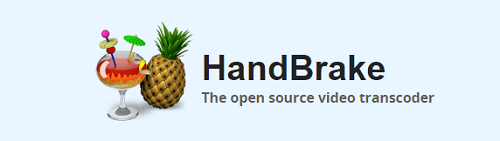
플랫폼: 윈도우, 맥OS, 리눅스
온라인 또는 오프라인: 온라인, 웹 기반 도구
가격 : 무료
이것은 웹 기반 도구이며 브라우저를 지원하는 모든 장치에서 액세스할 수 있습니다. Zamzar는 온라인 파일 변환 도구이며 온라인에서 최고의 MP4 to AVI 변환기라고 생각할 수 있습니다. 50MB 이하의 파일로 작업하는 경우입니다. 50MB의 업로드 제한이 있어 작업할 수 있는 데이터의 양이 제한됩니다.
Zamzar는 2006년부터 사업을 시작한 것을 자랑스럽게 생각합니다. 다른 대기업과는 별도로 New York Times와 Princeton University에서 사용하고 있습니다. 오디오, 문서, 이미지, 비디오, 아카이브, MOBI 등을 변환하는 데 사용할 수 있습니다.
이제 이 도구는 압축 지원도 제공합니다. 예를 들어 오디오 압축 도구를 사용하여 MP3 파일과 WAV 파일을 압축할 수 있습니다. 또한 이미지, 비디오 및 문서를 압축하는 데 사용할 수 있습니다.
Zamzar는 편의를 위해 선택할 수 있는 도구입니다. 사용하기 위해 아무것도 설치할 필요가 없습니다. 또한 10분 이내에 변환을 완료할 것을 약속하므로 중요한 작업에 더 집중할 수 있는 시간을 제공합니다.
이 웹 기반 변환 도구는 수만 개의 서로 다른 변환 프로세스에 대해 1200개 이상의 형식을 지원합니다. 따라서 최고의 온라인 변환 도구를 찾으려면 Zamzar가 최선의 선택이 될 것입니다. Google에서 도구를 검색하기만 하면 됩니다.
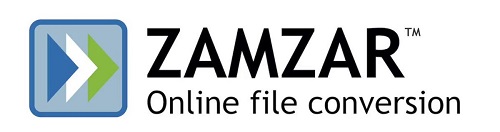
플랫폼: Windows
온라인 또는 오프라인: 오프라인 도구
가격 : 무료
이 오프라인 독립 실행형 도구는 전 세계 수백만 명의 소비자가 잡고 사용합니다. 500개 이상의 다양한 파일 형식에 대한 변환을 제공하며 완전 무료입니다. MP4를 AVI 형식으로 변환하는 데 사용할 수도 있습니다.
또한 컴퓨터 및 휴대폰과 같은 대중적인 장치에서 사용하기 위해 비디오 파일 변환을 지원합니다. 변환 기능 외에도 DVD 디스크 및 Blu-ray 디스크를 추출하고 구울 수 있습니다.
특정 비디오 편집 기능도 있습니다. 예를 들어 클립을 자르고 회전하고 결합할 수 있습니다. 글꼴 스타일과 글꼴 크기를 편집하면서 비디오 파일에 자막을 추가할 수도 있습니다. 이 도구는 유니코드 자막과 특수 문자도 지원합니다.
최고의 MP4 to AVI 변환기 중 하나인 Freemake Video Converter는 Windows에서 비디오를 변환하는 가장 빠른 도구 중 하나임을 자랑스럽게 생각합니다. 또한 인터페이스가 매우 이해하기 쉽습니다. Windows 10, Windows Vista, Windows 7 및 Windows 8과 같은 다양한 Windows 버전에서 사용할 수 있습니다. 그러나 이 도구는 않습니다. Mac OS X 또는 macOS 컴퓨터에서 사용할 수 있습니다.

플랫폼: 안드로이드
온라인 또는 오프라인: 오프라인 모바일 애플리케이션
가격: 광고 포함 무료
이것은 하나의 미디어 형식에서 다른 형식으로 변환할 수 있는 Android 응용 프로그램입니다. FLC, WAV, MP4, OGG 및 M4A와 같은 널리 사용되는 미디어 파일 형식을 지원합니다. Media Converter 앱은 다양한 비디오 및 오디오 파일 형식에 대한 프로필을 제공합니다.
그 외에도 미디어 파일을 자르거나 다듬는 데 사용할 수 있습니다. 예를 들어 벨소리를 만들기 위해 오디오 파일을 다듬을 수 있습니다. 또한 비디오 파일을 회전하거나 자르기 위해 사용할 수 있습니다. 해상도, 오디오 샘플 속도, 비디오 비트 전송률, 오디오 비트 전송률 및 프레임 속도와 같은 설정 수정도 허용됩니다.
최고의 MP4 to AVI 변환기 중 하나인 Media Converter 앱은 처음에는 보기에 겁이 날 수 있습니다. 조정이 하나의 작은 모바일 인터페이스로 제한되기 때문입니다. 그러나 일단 익숙해지면 이 앱을 사용하여 Android 기기에서 파일을 쉽게 변환할 수 있습니다.

준우승자 명단을 발표한 후 최고의 MP4 to AVI 변환기 도구, 우리는 당신이 얻을 수 있는 실제 최고의 변환기를 제공할 것입니다 – FoneDog 비디오 변환기. 이것이 당신이 얻을 수 있는 최고의 변환기인 데에는 많은 이유가 있습니다. 아래에서 확인하십시오.
다음은 도구를 사용하여 MP4를 AVI 파일 형식으로 변환하는 단계입니다.
1단계: FoneDog.com에서 FoneDog Video Converter 다운로드 및 설치
2단계: macOS 또는 Windows에서 도구 실행 컴퓨터.
# 3 단계 : 추가 끌어서 놓기 동작을 통해 MP4 파일.
# 4 단계 : 왼쪽 메뉴에서 AVI 로 형식 변환 옵션을 제공합니다.
5단계: 수정하고 클릭 찜하기. 그런 다음 새 파일을 저장할 출력 폴더를 선택합니다.
6단계: 클릭 개 심자. 새로 변환된 AVI 파일은 최근 프로젝트 인터페이스의 범주. 또는 이전에 선택한 출력 폴더에서 찾을 수 있습니다.

사람들은 또한 읽습니다MP4를 WAV로 변환하는 방법: 가이드MP4를 WMV로 변환하는 방법에 대한 유용한 가이드
이 가이드는 당신에게 최고의 MP4를 AVI로 변환, FoneDog 비디오 변환기. 그 외에도 Android 기기용 Media Converter 앱과 같은 준우승 도구에 대해 이야기했습니다. 다른 준우승 도구로는 VLC Media Player, HandBrake 및 FreeMake Video Converter가 있습니다. 작은 파일 크기에 사용할 수 있는 온라인 도구는 Zamzar입니다.
FoneDog Video Converter는 신뢰성과 성능으로 인해 최고의 도구로 간주됩니다. 항상 고품질 비디오 및 오디오 출력을 제공합니다. 또한 원하는 경우 설정을 수정하고 개선하는 데 도움이 됩니다. FoneDog.com에서 도구를 사용하여 미디어 및 변환 요구 사항을 가장 잘 충족시킬 수 있습니다.
코멘트 남김
Comment
Hot Articles
/
흥미있는둔한
/
단순한어려운
감사합니다! 선택은 다음과 같습니다.
우수한
평가: 4.7 / 5 ( 103 등급)